LibreOffice Writer — мощный редактор текстов (текстовый процессор). С его помощью можно создавать как простые текстовые документы, так и хорошо иллюстрированные книги.
Включает в себя следующие основные возможности:
- проверка орфографии;
- тезаурусы;
- схемы переносов;
- автозамена;
- поиск и замена;
- автоматическое создание оглавлений;
- шаблоны и стили;
- методы разметки страницы, включая врезки, колонки и таблицы;
- встраиваемая или связанная графика, электронные таблицы и другие объекты;
- встроенные инструменты рисования;
- составные документы, позволяющие соединить несколько отдельных документов в один;
- отслеживание изменений в версиях документов;
- интеграция с базами данных, в том числе с библиографическими;
- экспорт в PDF, включая закладки;
и многое другое.
Элементы управления
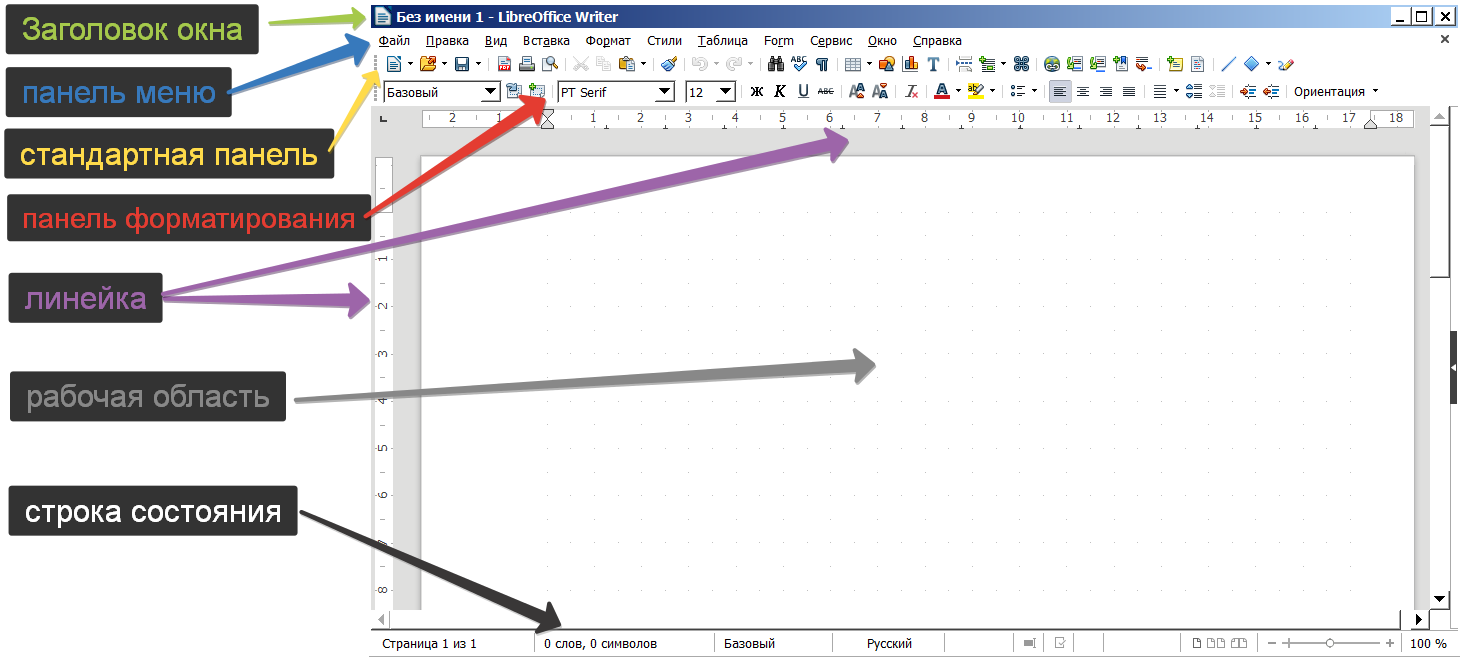
Знакомство с Libreoffice Writer (аналог Word)
Панель меню (Главное меню) состоит из пунктов которые, раскрываются при нажатии на них и содержат различные команды.
Стандартная панель содержит основные, часто используемые команды (Сохранить, Печать, Экспорт в PDF, Поиск и т.д.).
На Панели форматирования размещены основные инструменты для форматирования текста (Стиль текста, шрифт, размер шрифта, отступы и т.д.
Линейки нужны для установки размера, а также для упрощенной организации элементов документа (таблиц, рисунков, схем).
Рабочая область это как раз и есть сам документ.
Строка состояния — область на которой отображается служебная информация (количество страниц, знаков)), активные функции (вставка, замена), кнопки для изменения размера и т.д.
Создаем и сохраняем документ
Запускаем программу LibreOffice Writer любым удобным способом, например как описано в Главе 1. Установка и запуск LibreOffice или нажав Пуск, Все программы, LibreOffice, Libreoffice Writer. Откроется пустой текстовый документ, который отображен в рабочей области. Щелкнем мышью по этому документу и введем текст: «Это мой первый документ».
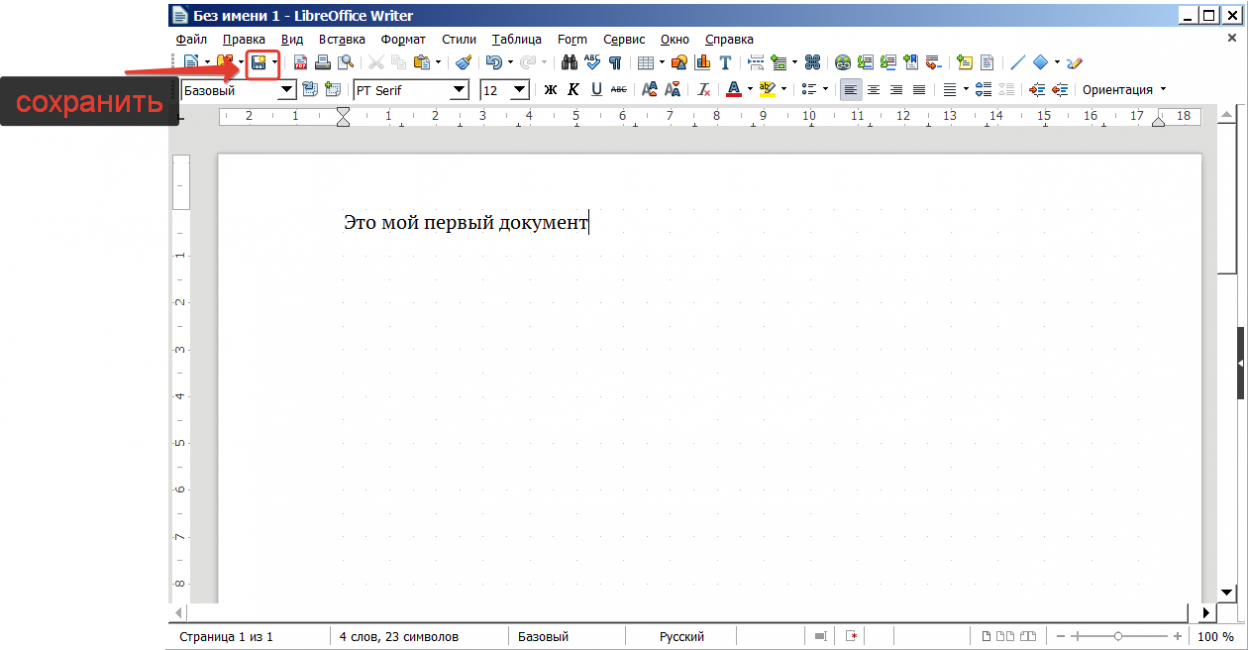
Сохраним наш документ, нажав кнопку сохранить. Обратите внимание, что жёлтая звёздочка на кнопке появляется только после внесения изменений в документ. Если просто открыть документ, то звёздочка не появляется. После нажатия на кнопку Сохранить открывается проводник Windows. Указываем место для сохранения документа, например Рабочий стол и имя файла — Первый документ.
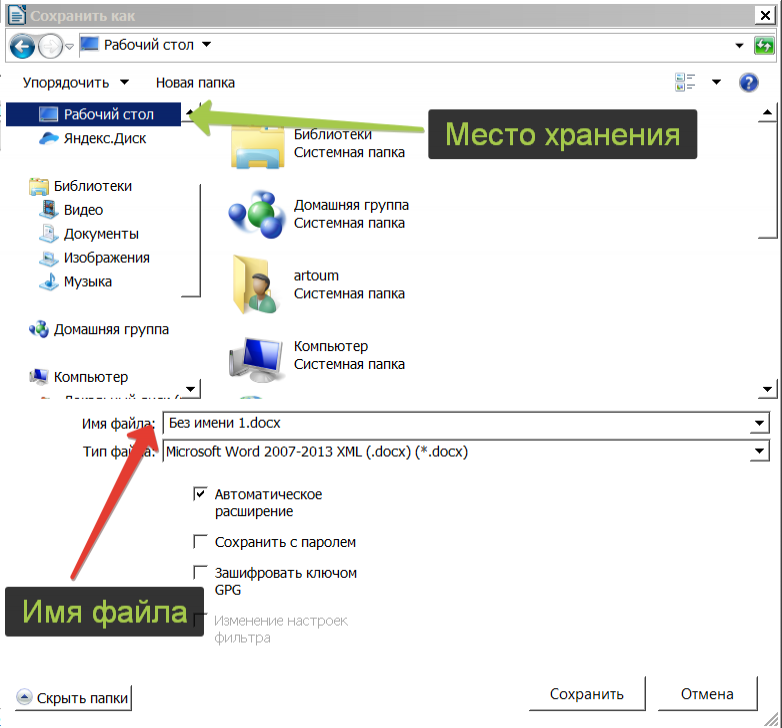
На рабочем столе появился документ с названием Первый документ. Теперь можно приступать к его редактированию просто кликнув по нему двойным щелчком мыши. В следующей главе превратим наш документ в объявление о продаже, рассмотрим форматирование текста.
Гид по Apple Notes: обзор функций и советы | Заметки Apple
Источник: mostik.info
OpenOffice Writer — текстовый редактор от OpenOffice.org
OpenOffice Writer — это текстовый процессор и редактор HTML, который является частью офисного пакета OpenOffice.org от разработчиков rollapp.com . Фишкой данного онлайн-редактора Word является близкая схожесть с интерфейсом от MS Word (2003-2007 г.) для удобства и быстрого освоения программы пользователем.
А теперь подробнее о самом сервисе.
1. Создание документа

- Необходимо зайти на сайт rollapp.com во вкладку Apps , после вам предложат список из имеющихся приложений и сервисов, выбираем OpenOffice Writer .
- Для того, чтобы начать работу, необходимо кликнуть по значку приложения и пройти регистрацию (Можно воспользоваться профилем Google+ или Facebook)
2. Интерфейс редактора
Аскетичный дизайн поможет легко разобраться с оболочкой сервиса, а набор функций решит задачи любого уровня сложности. Интерфейс состоит из:
- Строка меню
- Панель инструментов Стандартная
- Панель инструментов Форматирование
- Линейка
- Рабочая область
- Строка состояния
Вы можете выбрать один из трех вариантов отображения документа– стандартный, полноэкранный и режим web-разметки. Между стандартным и полноэкранным режимом можно переключаться при помощи комбинации Ctrl — Shift — J , также в меню Вид→ На весь экран или Вид→ Режим web-страницы . Редактор имеет удобную Боковую панель с набором нужных инструментов, которую можно открыть в меню Вид→ Боковая панель .
3. Редактирование и форматирование
Ввод текста
В Рабочей области производится набор текста, его редактирование и форматирование. Панели инструментов в OpenOffice Writer имеют все необходимые инструменты для работы со стилем, шаблоном, цветом, величиной шрифта, языком ввода, выравниванием, абзацем и прочим набором форматирования текста.
Автозаполнение
Сервис имеет полезную функцию Автозаполнение . Она помогает при вводе длинных слов, терминов, также фишка поддерживает иностранный язык. Для того, чтобы согласиться с предложенным словом Автозаполнения нажмите Enter , если же вы хотите проигнорировать предложение, просто продолжайте печать.
Автозамена
Эта функция позволяет автоматически исправлять наиболее типичные ошибки. Для настройки автозамены необходимо при помощи меню выбрать: Формат→Автозамена→Параметры автозамены.
Навигатор
Когда вы работаете с документами больших размеров, могут возникнуть проблемы с ориентацией и перемещением в тексте. Для упрощения процесса поиска нужной информации существует инструмент Навигатор. Он представлен окном, в котором расположены все элементы документа, состоит из: панели функций, возможных объектов документа, перечне открытых документов. Вызывается функция клавишей F5 .
Проверка правописания
В данном приложении проверка правописания может выполняться автоматически, или же вызываться вручную (нажать кнопку F7 ). Слова с ошибками и не распознанные слова будут выделяться красной линией. Кликнув правой кнопкой мыши по некорректному слову, вам предложат варианты его исправления, вызов диалога для проверки правописания, добавление слова в словарь, пропуск этого слова во всем документе и автоматическая замена слова на один из вариантов, выбранный в подменю.
Сохранение

Для сохранения документа необходимо подключить Облачное хранилище , которым вы пользуетесь. Далее перед вами появится окно, в котором можно выбрать папку для размещения файла, название документа и его формат (для выбора предоставляется дюжина текстовых форматов), также можно экспортировать файл в PDF-формат.
Печать
В итоге мы имеем качественный и бесплатный Word-онлайн, который может похвастаться своими возможностями и составить конкуренцию популярным облачным сервисам от таких гигантов, как Microsoft и Google. Из слабых сторон можно отметить лишь устаревший дизайн приложения и отсутствие совместной работы над одним документом.
Источник: cloudspace.news
Обзор OpenOffice Writer

OpenOffice Writer — это бесплатный текстовый процессор в пакете OpenOffice, который также включает электронную таблицу , программу представления и программу базы данных. Writer хорошо себя чувствует по сравнению с профессиональными и дорогими текстовыми процессорами, такими как Microsoft Word.
Хотя Writer поддерживает множество основных функций, таких как проверка орфографии и пользовательские стили шрифтов, он также включает в себя расширенные инструменты, такие как макросы, закладки, математические функции, встроенную галерею изображений и сочетания клавиш.
Существует также портативная версия для использования с флэш-накопителем или диском, если вы не хотите устанавливать продукт.
Проверьте системные требования OpenOffice для вашей операционной системы перед загрузкой программного обеспечения.
Монтаж
При установке OpenOffice Writer выберите Custom во время установки и отмените выбор любой программы, которую вы не хотите устанавливать, например, если вы хотите только Writer, а не электронную таблицу, базу данных и другие программы.
При загрузке обязательно выберите свою операционную систему в раскрывающемся меню в разделе « Загрузить Apache OpenOffice» .
Pros
- Поддерживает широкий спектр форматов файлов
- Можно использовать расширения и шаблоны
- Основное и расширенное форматирование
- Обеспечивает живую проверку орфографии во время набора текста
- Портативный вариант
При использовании портативной опции весь пакет OpenOffice должен быть загружен и установлен; нет возможности выборочно установить только компонент Writer. Это означает, что вы получите программы OpenOffice Base, Calc, Draw, Impress и Math.
Cons
- Меню может показаться загроможденным
- Скучный программный интерфейс
- Необходимо скачать весь пакет, даже если вы просто устанавливаете Writer
- Большой установочный файл может занять некоторое время для загрузки
Описание
- OpenOffice Writer работает с Windows, Mac и Linux
- Предоставляет все основные настройки форматирования, такие как изменение выравнивания, шрифта, стиля текста, размера, межстрочного интервала и т. Д.
- Позволяет открывать форматы файлов Microsoft Word, такие как файлы DOC и DOCX, без наличия Word на вашем компьютере
- Панели меню можно отсоединить от основной программы и свободно перемещать по экрану, чтобы обеспечить больше места для работы с документом.
- Включает в себя навигатор, который упрощает поиск в документе таких вещей, как таблицы, индексы, комментарии, графика, закладки, разделы и другие компоненты
- Поддерживаются расширенные функции, такие как преобразование текста в таблицу и изменение регистра текста, например, использование заглавных букв в каждом предложении или ввод букв в нижнем регистре.
- Макросы могут быть записаны в OpenOffice Writer для автоматизации задач
- Легко создавайте письма, повестки дня и факсы с помощью встроенных мастеров
- Доступен мастер для преобразования документов в пакетном режиме из форматов OpenOffice и Microsoft Office в формат OpenDocument
Соображения OpenOffice Writer
OpenOffice Writer полон замечательных инструментов для написания, хотя использование его в первый раз может быть немного сложным, пока вы не ознакомитесь с кнопками и меню.
Хотя OpenOffice Writer может редактировать документы в популярном формате файлов DOCX, он не поддерживает сохранение в него, что вызывает сожаление.
Как отмечено выше, переносимая версия OpenOffice требует установки всего пакета; около 800 МБ для некоторых флешек размер загрузки может быть немного большим.
Источник: gadgetshelp.com